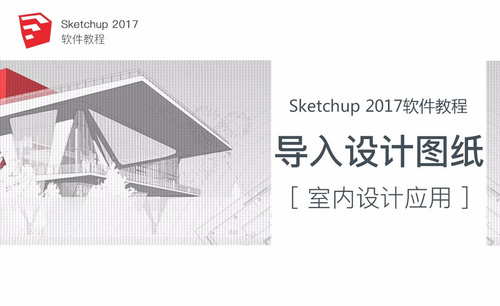cad怎么导入su?发布时间:2021年08月27日 11:53
cad和su都是各种工程制图经常使用的软件,在很多时候,cad和su软件需要相互配合使用,这时候我们就需要将cad文件导入到su中。那么,你知道cad怎么导入su吗?下面,我们就来看看cad图纸怎么导入su。想要学习的小伙伴快点来看看吧!
操作步骤如下:
1、打开cad
首先,我们打开cad需要导出的图纸,直接将图纸保存为cad的格式,之后就可以关闭cad。
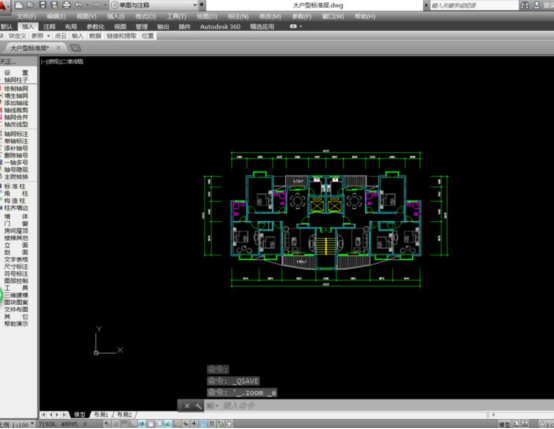
2、开启su
保存完成cad图纸之后,我们开启su,选择合适的su模板后确定,启动su软件,进入到绘图页面。
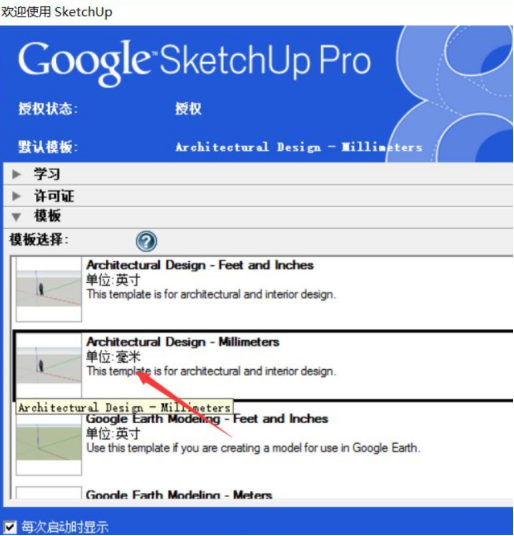
3、导入
在su中选择“文件——导入”,对SU软件进行文件导入,确定导入命令之后,系统会自动弹出文件浏览窗口。
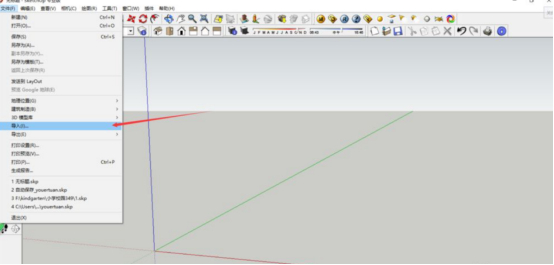
4、选择“cad文件”
在弹出的窗口中,我们点击“文件类型”选项,在选项中选择“cad文件”,到达对应的文件夹,我们即可看到cad文件。
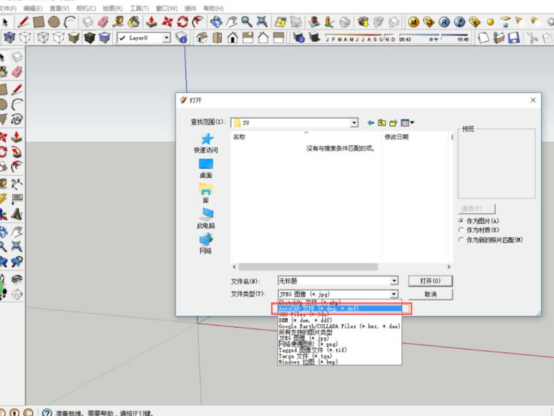
5、自动导入
我们选中我们需要导入的cad文件,双击或者点击打开进行导入,su就会自动将我们的cad文件打开,并且放置到原点位置。等待su开启导入文件完毕后,我们即可看到我们的cad图纸文件导入了su软件中,我们就可以对cad图像进行临摹修改。在su中导入cad图纸,cad图像的所有线条都会统一变为su的铅笔线条,但是基本不会出现闭合,我们如果想要cad图像形成面,就需要使用su工具进行描图。
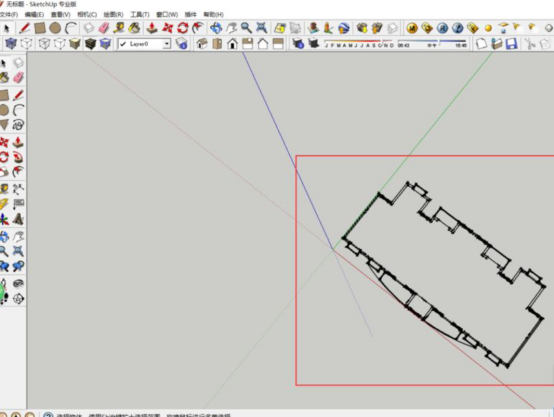
那么关于cad怎么导入su的操作步骤,小编就介绍到这里了。小伙伴们可以认真了解一下,如果有不清楚的地方还可以来询问小编。最后,希望今天所讲解的内容能够为你带来实用的帮助哦!
本篇文章使用以下硬件型号:联想小新Air15;系统版本:win10;软件版本:cad(2013)。